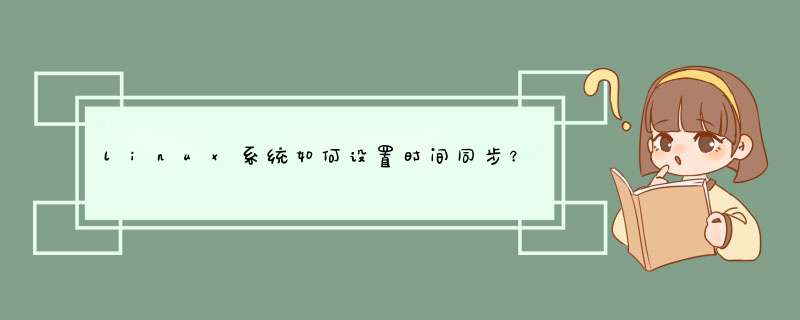
命令格式:ntpdate 时间服务器
用法示例:$ ntpdate poolntporg
设置时间同步脚本,虽然以上已经同步了时间,但是由于计时精度的原因,时间的误差会增大。可以通过设置计划任务,每天0点同步一下。
打开crontab进行编辑:$ crontab -e
在crontab任务文件添加:0 0 root ntpate -s poolntporg
-s参数指定将日志输出到syslog,而不是标准输出。
可以使用date命令修改系统时间
基本命令格式是:
date -s 时间字符串
几个基本示例如下:
(1)只修改系统的日期,不修改时间(时分秒)
date -s 2017-07-28(2)只修改时间不修改日期
date -s 14:08:00(3)同时修改日期和时间
date -s "2017-07-28 14:09:00"一、执行步骤:1以root身份登录2查看系统时间(date)和系统bios时间(hwclock或/sbin/hwclock)
3在/usr/sbin下,使用命令 ntpdate 1321634102 使系统时间和时间服务器时间同步
4将系统时间写入bios(hwclock -w)
5再次查看系统时间和系统bios时间
6以上工作仅是当前的时间同步,所以还需执行以下工作:
使用crontab -e 命令将每小时执行一次/usr/sbin/ntpdate 1321634102;/sbin/hwclock -w;的任务加入到任务管理器。
假如以下内容:0 1 /usr/sbin/ntpdate 1321634102;/sbin/hwclock -w;
二、加入计划任务:
1.使用以下命令编辑任务管理器
crontab -e
2.将以下语句加入到任务管理器中,其用途是:每小时执行一次/usr/sbin/ntpdate 1321634102;/sbin/hwclock -w;
注:执行任务计划的时间随机订
之上是总结,按之上步骤来即可,以下参考就行:
先进入到路径:
/usr/sbin/下
使用其中的同步工具ntpdate,同步的时间服务器为:asiapoolntporg
使用方法:
/ntpdate asiapoolntporg
标准时间同步方法:
分布 *** 作:
察看bios时间与系统时间
hwclock
察看系统时间
date
使用ntpdate命令使系统时间与时间服务器同步
ntpdate ntp1nlnet
将系统时间写入bios
hwclock -w
三、解决办法使用:
1.使用以下命令编辑任务管理器三、什么是NTP
为了实现时间同步,我们就需要用户NTP(Network Time Protocol)这个协议。如图1所示。简单地说,NTP是用来使系统和一个精确的时间源保持时间同步的协议。笔者建议管理员最好在自己管理的网络中建立至少一台时间服务器来同步本地时间。
如 果在一个公司的局域网中,如果让每个员工通过手动的方式每隔一段时间去校准时间,不但不利于管理,而且校准目标时间源也不一定准确。公司局域网络中不同计 算机的时间偏差尤其是客户机/服务器之间的时间偏差,就会对一些要求时间同步的服务产生影响。比如,为了管理方便,服务器设置了一到下班时间便 账号过期,用户无法访问Internet网络。而如果你的电脑时间与服务器的时间不同步,当你为你下班时间未到,正准备发送邮件时,或许在服务器的时间 上,你的账号便过期了,从而导到无法发送邮件。解决这种问题的方法很简单,就是建立一个能提供精确时间的服务器,局域网内的所有电脑统一通过这台时间服务 器进行时间同步、校准。
四、NTP服务器安装
现在,我们就来介绍一下,如何在Linux系统下,建立一个NTP服务器吧。在本文中,我们采用的是Fedora 2 *** 作系统作为例子 (其它版本Linux也可以,系统的配置类似)。
使用 RPM 安装
首先输入如下指令
rpm -q ntp
查询本机是否安装了NTP软件包。如果没有安装的话,找到您的 Linux 的安装光盘,mount 上后,查找以NTP开头的软件包名,然后安装上去,就可以了!
rpm –ivh ntp-412-5i386rpm
五、NTP服务的设置
1.NTP软件包的结构
NTP服务的配置文件:
/etc/ntpconf :这个是 NTP 服务的主要配置文件,不同的Linux版本文件所在的目录可能会不同!
与NTP服务有关的Linux 系统文件及目录:
/usr/share/zoneinfo:这是个目录,在这个目录下是规定了各主要时区的时间设定文件,例如中国大陆地区的时区设置文件是 /usr/share/zoneinfo/Asia/Shanghai 。
/etc /sysconfig/clock:这个文件是Linux 的主要时区设定文件。每次启动后,Linux 会自动读取这个文件来设定系统预设要显示的时间!比如这个文件内容为“ZONE=Asia/Shanghai”,这表示我们的时间设定使用 /usr/share/zoneinfo/Asia/Shanghai 这个文件!
/etc/localtime:这个文件是本地系 统的时间设定文件! 假设clock 文件里面规定了使用的时间设定文件为 /usr/share/zoneinfo/Asia/Shanghai, Linux 系统就会将 Shanghai那个文件复制一份为 /etc/localtime ,所以系统的时间显示就会以 Shanghai 那个时间设定文件为准。假设这台主机到了美国纽约,您只要将 /etc/sysconfig/clock 里面的ZONE 设定成为ZONE="America/New_York" 并且将/usr/share/zoneinfo/America/New_York复制成为 /etc/localtime ,其它什么设置都不需要改动,系统的显示时间就是美国纽约当地的时间了!
与 NTP 及系统时间有关的执行文件:
/bin/date: Linux 系统上面的日期与时间修改及输出命令。
/sbin /hwclock:因为主机的 BIOS 时间与 Linux 系统时间是分开的,所以使用 date 这个指令调整了时间之后,只是调整了linux的系统时间,还需要使用 hwclock 才能将修改过后的时间写入 BIOS。这个命令必须root用户才能执行 。
/usr/sbin/ntpd:NTP服务的守护进程文件,需要启动它才能提供NTP服务。
/usr/sbin/ntpdate:NTP客户端用来连接NTP服务器命令文件。
2.NTP服务端的设置
编辑 /etc/ntpconf 文件
关于权限设定部分
权限的设定主要以 restrict 这个参数来设定,主要的语法为:
restrict IP地址 mask 子网掩码 参数
其中 IP 可以是IP地址,也可以是 default ,default 就是指所有的IP
参数有以下几个:
ignore :关闭所有的 NTP 联机服务
nomodify:客户端不能更改服务端的时间参数,但是客户端可以通过服务端进行网络校时。
notrust :客户端除非通过认证,否则该客户端来源将被视为不信任子网
noquery :不提供客户端的时间查询
注意:如果参数没有设定,那就表示该 IP (或子网)没有任何限制!
上级时间服务器的设定
由于我们配置的NTP 服务器需要网络上面时间比较准确的NTP服务器来更新自己的时间,所以在我们的 NTP 服务器上面要配置一部上级时间服务器来进行校准!在 Internet 上面提供了许多时间服务器,从下面地址找一个离你最近的
>一、搭建时间服务器
1、在一台linux服务器安装ntp server
2、修改ntpconf配置文件
vi /etc/ntpconf
restrict default nomodify
(允许任何IP的客户机都可以进行时间同步,如果是只允许某个网段的客户机进行时间同步可以这样写restrict 1058260 mask 2552552550 nomodify)
3、以守护进程启动ntpd
#/etc/rcd/initd/ntpd -c /etc/ntpconf -p /tmp/ntpdpid
#/etc/rcd/initd/ntpd start
二、配置时间同步客户机
ntpdate 101281425
hwclock -w
使用cron 定时同步
vi /var/spool/cron/root(或crontab -e)
增加一行,在每天的1点10分、9点10分、17点10分与时间同步服务器进行同步并写入BIOS
10 1 ,9,17 root /usr/sbin/ntpdate 101281425; /sbin/hwclock -w
编辑 /etc/ntpconf ,并更改以下缓冲池根据您的选择。默认情况下,这些服务器的配置:
# on 2011-02-08 (LP: #104525) See
刷新NTP服务器
在ntpconf更改后,重新载入你的 ntp 服务
$ sudo service ntp reload
打开防火墙端口
NTP服务器使用端口123的服务请求。因此,我们需要在防火墙中打开123端口。
iptables的用户:
$ sudo iptables -A INPUT -m state --state NEW -p tcp --dport 123 -j ACCEPT
UFW用户:
$ sudo ufw allow 123/tcp
在客户端同步时间
使所有配置重启生效后,现在通过同步客户端系统验证服务器配置。例如,如果你的服务器的IP是1921681100,然后通过客户端系统上运行的终端下面的命令。
$ ntpdate -s 1921681100
欢迎分享,转载请注明来源:内存溢出

 微信扫一扫
微信扫一扫
 支付宝扫一扫
支付宝扫一扫
评论列表(0条)